Une image vaut mille mots.
Confucius
Qu'il s'agisse d'un format jpeg ou d'un gif, parfois, le redimensionnement de votre image est nécessaire. En effet, certaines plateformes n'acceptent que certaines tailles ou un poids maximum et cela peut parfois poser problème.
C'est la raison pour laquelle la taille de l'image est importante, en essayant de ne pas obtenir une perte de qualité.
Une technique pour reduire taille image qui est parfois un peu floue lorsqu'on est débutant.
60%
des Français sont adeptes de la retouche photo, rien ne dit que ces derniers savent comment traiter une image en profondeur…
Ainsi, en retouche photo, taille et poids du fichier sont des éléments qui permettent de réduire le temps de chargement ou encore de changer la largeur de la photo. Mais comment faire pour changer la taille et le poids d'une image ? On vous explique ça tout de suite !

Comment réduire la taille d'une photo - image avec Paint ?

Nous sommes dans un siècle de l'image. Pour le bien comme pour le mal, nous subissons plus que jamais l'action de l'image.
Gaston Bachelard
Si vous disposez d'un ordinateur équipé du système d'exploitation Windows, l'application Paint sera votre meilleur allié pour redimensionner des images. Car oui, il s'agit là du logiciel de dessin de Windows, qui sert également à modifier le recadrage, à mettre au format GIF, au format PNG la même image, ou à changer la taille des photos.
C'est ce dernier point qui va nous intéresser aujourd'hui. Et pour le réaliser avec le logiciel Paint, quelques clics et un chargement suffisent :
Faites un clic droit sur l'image que vous souhaitez modifier, puis cliquez sur "modifier"
Paint va alors s'ouvrir
Cliquez sur "redimensionner" : un menu s'ouvre
Dans ce même menu, changez les dimensions selon votre objectif (en pourcentage ou en pixels).
Pour redimensionner une image avec un pourcentage, il faut calculer au préalable ce que donnera le rendu pour qu'il soit cohérent avec vos envies. Cette option à l'avantage de conserver (ou non) le rapport entre hauteur et largeur, de sorte à ne pas se retrouver avec une photo déformée.
Né en 1985, Paint est un logiciel développé par Microsoft. En 2017, la multinationale indique que le logiciel va disparaître, mais fait marche arrière face aux réactions à l'annonce.
Pour modifier la taille de mes photos ou reduire taille image avec les pixels souhaités, il suffit de rentrer la taille optimale selon vous, tout en prenant bien soin de cocher "conserver les proportions", sur le même principe que les pourcentages. On clique sur "ok", et le tour est joué. Tout ça sur un logiciel gratuit !
Il vous suffit ensuite d'enregistrer l'image pour la valider, et être sûr(e) qu'elle est bien redimensionnée.
Mais avant de penser à changer les dimensions, il faut d'abord apprendre à transférer les photos sur votre ordinateur !
Comment diminuer la taille d'une image avec Photoshop et Lightroom ?

Si vous disposez d'une application comme Photoshop ou Lightroom, sachez que ces deux logiciels permettent également le redimensionnement sans perte de qualité de votre image. Formidable, non ?
Cependant, ils sont payants et les licences d'exploitations sont plutôt chères (23,99€/mois pour Photoshop, par exemple), ne les achetez pas uniquement pour redimensionner des photos mais plutôt si vous souhaitez faire des retouches photo plus avancées. Si vous disposez de l'application Photoshop ou Lightroom, sachez que ces deux logiciels permettent également le redimensionnement sans perte de qualité de votre image. Formidable, non ?
Comment diminuer la taille d'une photo - image et la redimensionner avec Photoshop ?
Pour modifier la taille des images sous Photoshop, quelques étapes très simples suffisent :
- Tout d'abord, sélectionnez et ouvrez la photo voulue dans le logiciel de retouches, et cliquez sur le menu "image",
- Cliquez sur "taille de l'image",
- Indiquez le nombre de pixels que vous souhaitez en hauteur puis en largeur, avec une résolution de 72 DPI,
- Cochez "conserver les proportions" et "rééchantillonnage" pour que la photo soit plus nette et non déformée,
- Cliquez sur "fichier", "enregistrer sous", et l'affaire est dans le sac !
Plutôt simple non ?
Vous pouvez aussi en profiter pour recadrer la photo si vous souhaitez obtenir une taille carrée ou supprimer quelque chose à l'image.
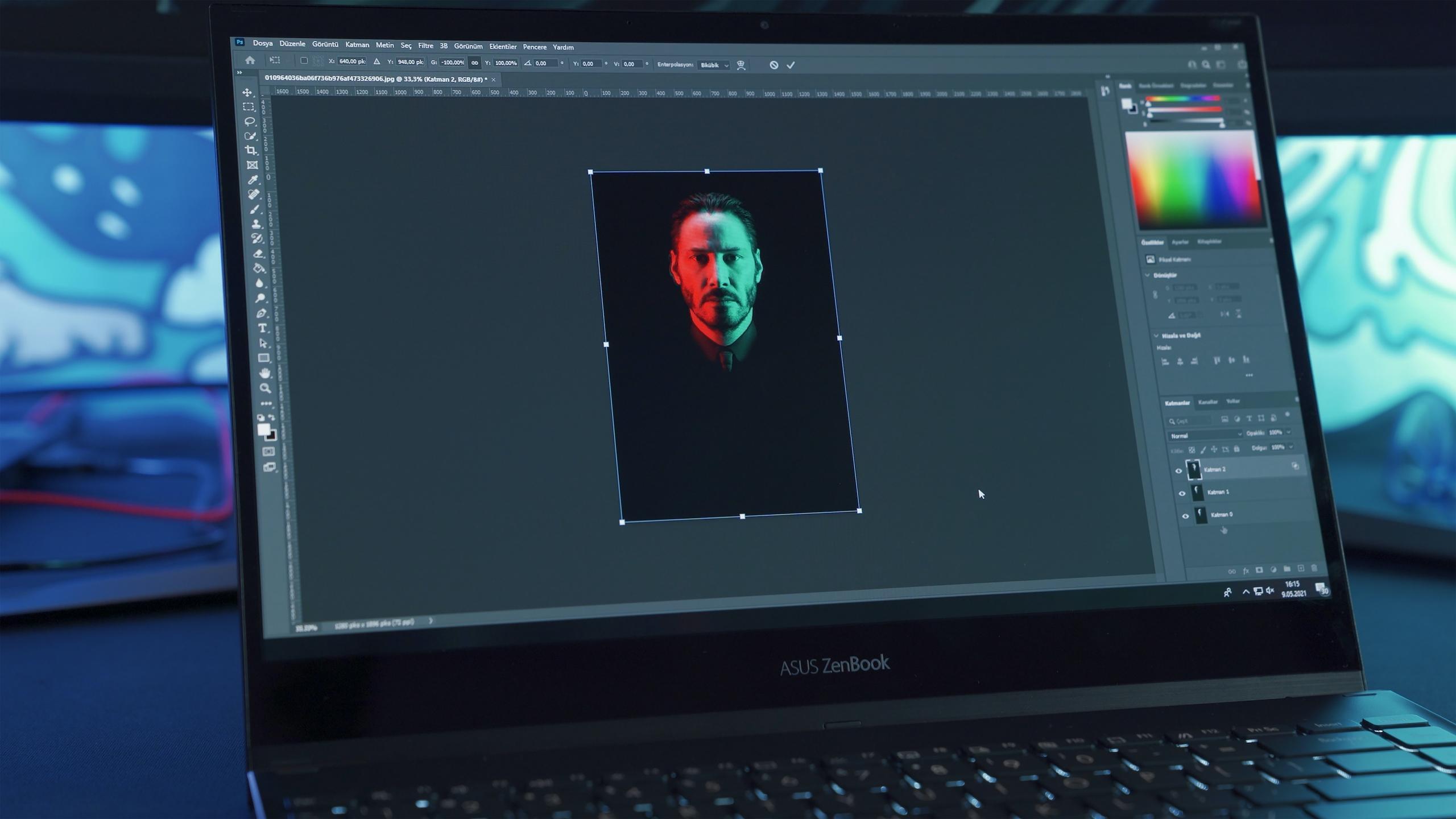
Comment réduire la taille d'une photo - image et les redimensionner avec Lightroom ?
Si vous avez l'application Lightroom, la manipulation d'optimisation des images n'est pas beaucoup plus compliquée :
- Sélectionnez et ouvrez votre image ou plusieurs images,
- Cliquez sur "fichier", puis "exporter",
- Dans l'onglet d'export, définissez les paramètres d'emplacement d'exportation, de titre du fichier, de format (format png, jpeg, pdf, etc.),
- Choisissez et sélectionnez la taille dans le dimensionnement de l'image,
- Comme pour l'application Paint, définissez la largeur et la hauteur, cochez bien "ne pas agrandir",
- Optez pour une résolution de 72 pixels par pouce, de sorte à avoir la meilleure qualité possible en fonction de la taille sans pour autant que l'image soit trop lourde,
- Et voilà !
Vous pouvez également utiliser les fonctions de base comme rogner, pivoter ou recadrer.
Comment diminuer la taille d'une image ou la redimensionner en ligne ?
Parfois un logiciel de retouche photo n'est pas installé sur notre ordinateur, ou tout simplement, on décide de favoriser les outils en ligne. Aucun problème, puisque bon nombre de sites de redimensionnement de photos existent !
Il vous suffira de chercher quelques mots-clés du type "redimensionner image" ou "modifier la taille d'une image" et Google vous les offrira sur un plateau d'argent. Reste à cliquer sur celui que vous jugez le plus ergonomique, le plus pratique et de se laisser guider.

Les étapes sont concrètement les mêmes que sur les logiciels photo. Vous choisissez le nombre de pixels, la hauteur, et même le format et vous validez !
En choisissant le dossier de destination sur votre ordinateur, vous êtes assurés de retrouver une photo dpi à la bonne taille et de manière organisée, le tout sans plugin.
Le seul problème reste que ce genre d'outils en ligne vous demande généralement de vous inscrire pour récupérer votre photo ou alors vous êtes limité dans le nombre de photos à redimensionner par jour...
Qu'il s'agisse d'une image JPEG ou de pièces jointes en pdf, vous voilà paré à télécharger une même image en différents formats, en haute résolution, mais surtout, à redimensionner les fichiers images.
Mais qu'en est-il du poids des photos ? Un logiciel de retouche photo permet-il d'alléger un cliché ? La réponse est oui !
Vous pouvez également prendre des cours de photographie pour travailler le post-traitement.
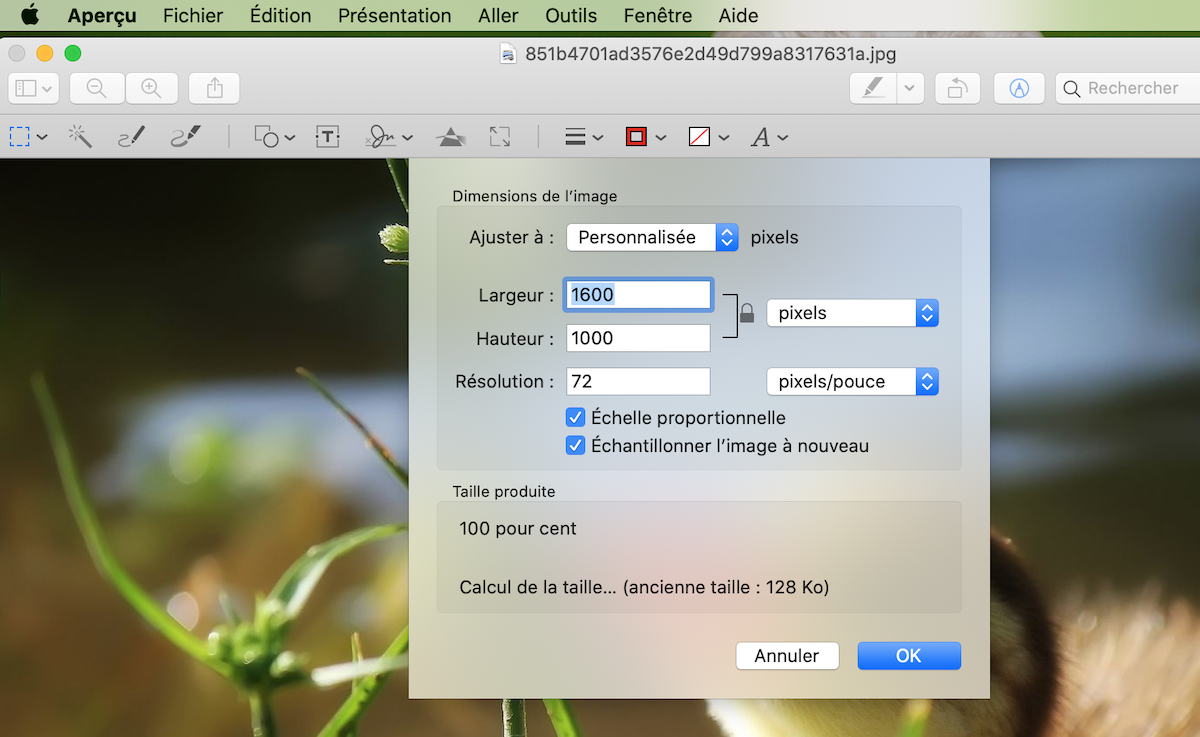

Comment diminuer la taille d'une photo - image et la redimensionner sous Mac ?
Si vous possédez un Macbook, vous pourrez redimensionner très facilement vos images. Pas besoin de télécharger un logiciel ou de passer par un site en ligne et de s'inscrire pour récupérer votre photo et reduire taille image.
Non, c'est beaucoup plus simple :
Ouvrez votre image avec Aperçu
Cliquez sur le bouton "afficher la barre d'outils d'annotation" si elle ne s'affiche pas directement
Cliquez sur le bouton "outils" puis "ajuster la taille"
Saisissez de nouvelles valeurs pour les champs "hauteur" et/ou "largeur".

Vous pouvez choisir de modifier la taille en pixels, en pourcentage, en pouces, en cm, en mm ou encore en points.
Vous pouvez également conserver les proportions d'origine de l'image en cochant "échelle proportionnelle". Dans ce cas, soit la largeur, soit la hauteur devront être modifiées, l'autre champ s'adaptant en conséquence.
Si vous ne souhaitez pas perdre de détails en redimensionnant l'image, décochez la case "échantillonner l'image à nouveau" avant de modifier la largeur et/ou la hauteur.
Vous pouvez également modifier la couleur de l'image, la passer en noir et blanc, la recadrer, ajuster la luminosité, la faire pivoter...
Comment réduire la taille d'une photo - fichier ainsi que son poids ?

De fait, en toute logique, lorsqu'on met une image au bon format, si ce dernier est plus petit, le poids de l'image se réduit de lui-même. Toutefois, il arrive que l'image soit quand même trop lourde. Si vous souhaitez axer votre retouche photo sur cet élément précis, c'est tout à fait possible !
En effet, un logiciel de retouche photo sera le plus à même de vous aider à changer le poids d'une image, sans prendre en compte les bonnes dimensions.
Alors que la taille est le critère principal pour modifier le poids d'un cliché, il va falloir miser sur d'autres outils que les dimensions en pixels. La qualité, par exemple ! Et oui, il faut savoir faire des sacrifices pour avoir une image plus légère !
Cela pourra être utile pour bon nombre de situations du quotidien, ne serait-ce que sur le plan professionnel.
Quel que soit votre logiciel (Paint, Lightroom, Gimp, Photoshop, etc.), la qualité se modifie très simplement dans le menu "image", et se calcule souvent en pourcentage. Pour réduire le poids d'une photo, il suffit de descendre le curseur avec la souris ou tout simplement d'inscrire le pourcentage de qualité que vous souhaitez voir et hop ! Vous pourrez reduire taille image.
Sous Mac, vous pouvez aussi changer la résolution dans l'onglet "ajuster la taille".
72
si vous souhaitez avoir une image de bonne qualité
Bien évidemment, on se devait de vous donner cette technique, car elle fonctionne réellement pour alléger une photo, mais la qualité sera moindre. Pour réussir à alléger une image numérique sans en altérer la netteté ou les pixels, compresser une photo s'avère être une bonne méthode.
Comment diminuer la taille d'une image et de fichiers pour les compresser et réduire leur poids ?
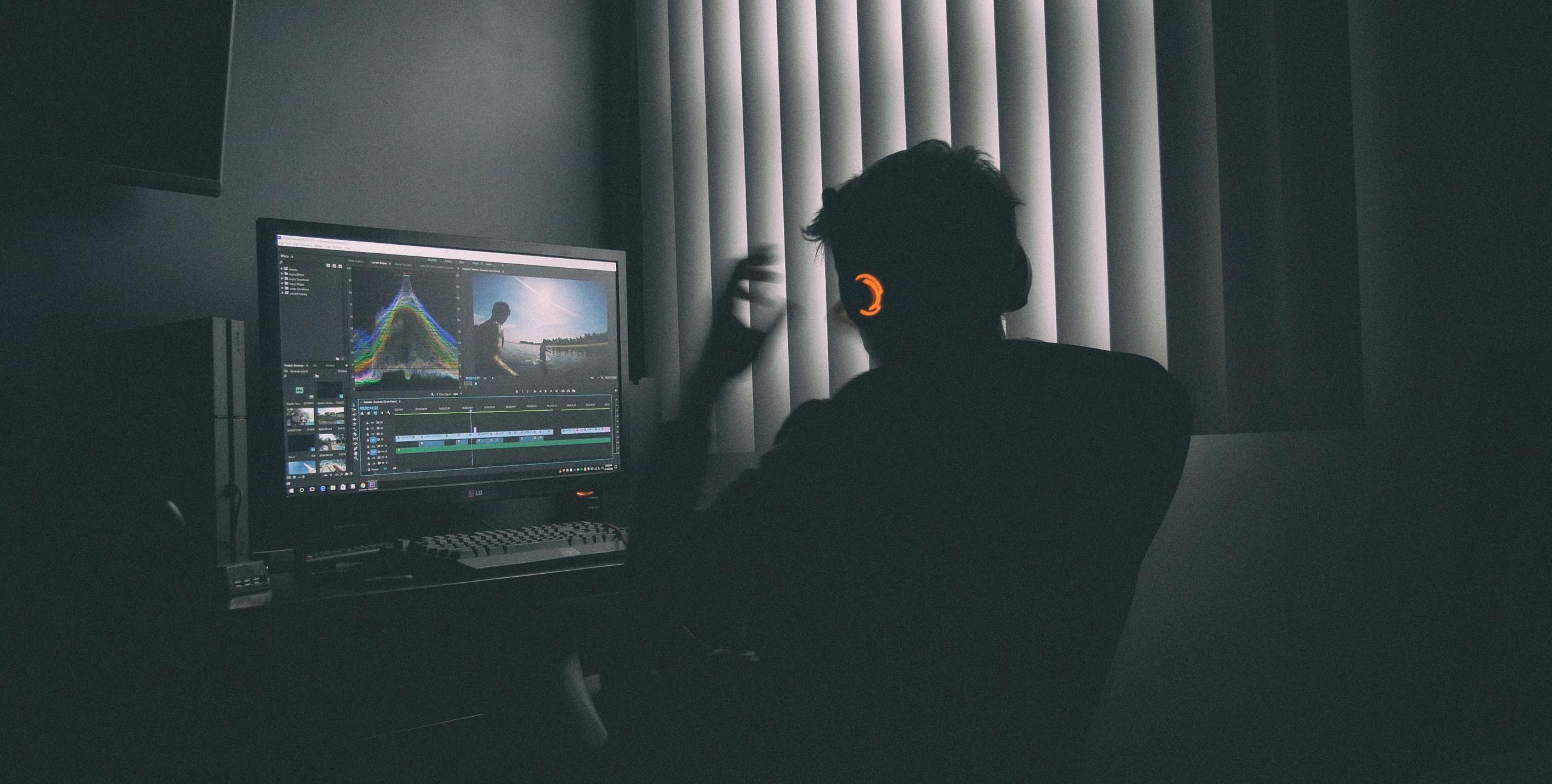
Eh oui, la compression de photos est le meilleur moyen pour conserver la qualité globale et pour réduire le poids de manière drastique. En grand format ou redimensionnée, la photo pourra être de la taille que vous souhaitez, et seules quelques étapes suffisent pour la compresser, selon votre support favori.
Comment diminuer la taille d'une photo et de fichiers pour les compresser sur ordinateur ?
Sur Mac
Si vous avez un ordinateur Apple, produire des photos compressées est on ne peut plus simple :
Faites un clic droit sur la photo ou le dossier en question
Cliquez sur "compress" ou "compresser"
Et un nouveau dossier s'affiche à côté.
Ce dossier, il s'agit d'un dossier zip qui contient votre image compressée haute résolution, sans perdre de qualité, ni votre espace de stockage ! Idéal pour envoyer le fichier en pièce jointe dans un mail mais pas pour charger l'image sur un site internet en revanche.
Sur Windows
Il en va de même si vous disposez d'un PC, il vous faudra seulement des logiciels comme Photofiltre ou Microsoft Office. Pour compresser des images sur Office, sélectionnez l'image à alléger. Cliquez sur "format des outils Image", puis "compresser les images".
Selon votre usage, cliquez sur "résolution", puis "imprimer", "web", ou "courrier électronique". À vous de voir à quoi vous destinez votre photo au bon format !
Comment réduire la taille d'une photo et de fichiers, et les compresser en ligne ?

Mais le moyen le plus sûr, le plus rapide et le plus efficace, reste de compresser des images en ligne. Il existe une flopée de sites internet sur lesquels vous pourrez alléger une photo de profil ou des miniatures en quelques clics.
Il ne vous reste plus qu'à taper "compression image" ou encore "compression jpeg" (mais pas pdf) dans votre moteur de recherche, et votre ordinateur se chargera de vous proposer les meilleurs sites.
Généralement, le processus est très simple ! Il suffit de charger votre photo, parfois de choisir le niveau de compression, et de valider, rien de plus !
Le site vous attribuera alors un dossier compressé, qui ira directement se nicher dans vos fichiers d'ordinateur. Faire plus simple serait difficile, non ?
Parmi les sites pour compresser ses images, TinyPNG est simple d'utilisation et permet de compresser vos images en PNG ou JPG rapidement. Vous serez cependant limités à 20 images à la fois mais vous pourrez les charger facilement sur votre site internet.
En plus de pouvoir être envoyées plus simplement dans un mail, les photos compressées ont l'avantage de libérer de l'espace disque, sans toucher à l'optimisation des images. Une solution de taille, sans mauvais jeu de mots bien sûr !
Comment diminuer la taille d'une image et photos pour les alléger sur WordPress ?
Vous cherchez peut-être à améliorer le temps de chargement de votre site sous WordPress ! Dans ce cas, vous pouvez déjà penser à redimensionner vos images avant de les charger en ne dépassant pas 1200 px de largeur et 100ko en poids.

Mais pour réduire encore le temps de chargement des images, vous pouvez aussi utiliser un plugin comme Imagify. Il optimise toutes les images que vous mettez sur votre site. La version gratuite permet d'optimiser 2mo par mois. Après, il faut passer à la version payante à 5$/mois pour 500 mo ou 9$/mois en illimité.
L'avantage, c'est que vous n'avez plus à vous soucier des dimensions de vos images, l'outil se charge de l'optimisation pour vous.
D'autres conseils sur comment diminuer la taille d'une photo et optimiser vos images
Si vous avez le choix pour reduire taille image, optez toujours pour le format JPG plutôt que le PNG qui est bien plus lourd, prend plus d'espace et augmente le temps de chargement de votre site internet.
Sous Mac, il suffit de changer le .png en .jpg dans le nom de l'image.
Encore mieux, si vous pouvez : le format webp. Imagify s'en charge à condition de cocher l'option format webp. Le format de compression webp permet de réduire la taille d’une image jpeg d’environ 50 %, et de 52 % pour une image png. Il est même possible de compresser au préalable vos images jpeg avant de les convertir en Wepb, afin de réduire encore la taille de la photo.
Sous Mac, il faudra télécharger WebPonize qui vous permettra de convertir facilement toutes vos images en webp, le format parfait pour le web. L'équivalent Windows s'appelle Webpconv.
XnConvert est disponible pour les deux systèmes d'exploitation.
Vous pouvez aussi tout à fait utiliser Photoshop ou Lightroom si vous les possédez ou bien Gimp sur Mac !
C'est donc de manière très simple que les photos peuvent être redimensionnées, et même allégées. Des techniques accessibles, dont tout un chacun dispose grâce à un ordinateur. Alors pourquoi ne pas se laisser tenter, et rendre votre image plus adaptée ? À vous de jouer !
Résumer avec l'IA :
















Merci beaucoup pour ton aide tu n’as pas idée comment tu m’as aidé. Je dois faire une pratique en art que je déteste tous simplement et mes photo étais de trop bonne qualités pour mon diaporama :). ensuite des problème avec photoshop donc paint m’as sauver, je ne aurais jamais crue dire ca un jour. En gros merci beaucoup ca m’as sauvée
Excellent Liam! Très contents d’avoir pu aider en partageant nos connaissances!